Installer Gladys sur un NAS Unraid avec Docker
Dans ce tutoriel, nous verrons les instructions pour installer Gladys Assistant sur Unraid à l'aide de Docker.
Trouver Gladys-Assistant
Tout d'abord, vous devez trouvez l'application au sein de l'App Manager.
Pour ce faire :
- Depuis votre plateforme d'administration d'Unraid, cliquez sur "Apps"
- Cherchez "Gladys-Assistant"
- Cliquez sur "Install"
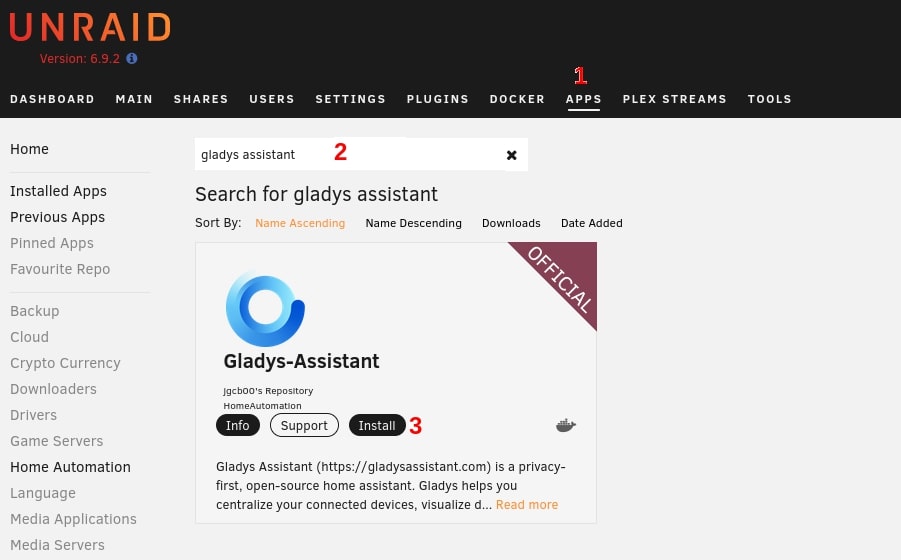
Configuration de Gladys
Après avoir cliqué sur installer, vous serez redirigé vers la page de configuration de Gladys.
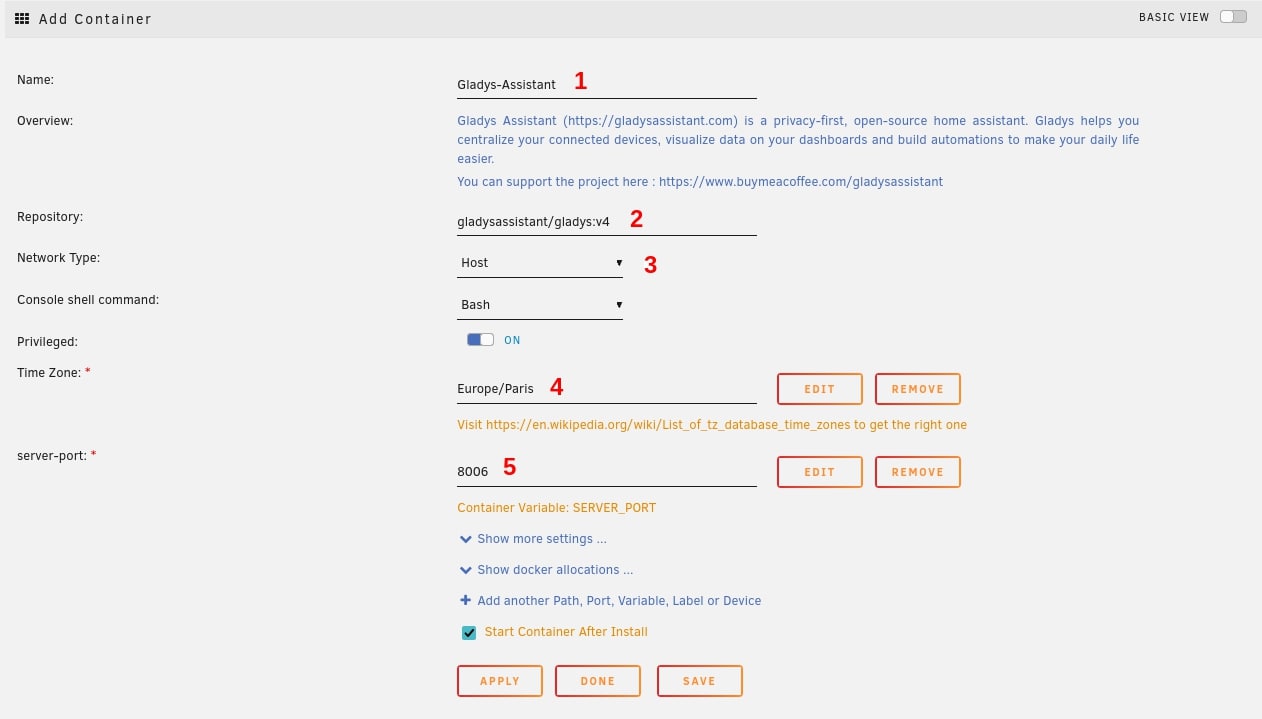
Voici les différents paramètres qui vous seront proposés :
- Le nom de l'application, si vous n'avez pas d'autres instances, vous pouvez laisser par défaut Gladys-Assistant
- Le repo du docker hub, n'y touchez pas sauf si vous êtes expérimenté. (Possibilité d'installer une image de test en changeant le tag)
- Le Network Type doit absolument rester sur HOST. Cela permettra à Gladys de scanner le réseau pour trouver de nouveaux objets connectés
- Le fuseau horaire, faites bien attention à suivre cette nomenclature
- Le port sur lequel vous aurez accès à l'interface de Gladys
Attention : Si vous prévoyez d'utiliser des appareils MQTT, le port 1884 doit être libre. De même si vous souhaitez utiliser des appareils Zigbee, vous aurez besoin des ports 1884 et 8080 de disponible.
si vous changez le port par défaut 8006, le bouton qui redirige vers l'interface Gladys pourrait ne pas fonctionner, pour changer cela cliquez sur advanced view, trouvez le paramètre web UI, et changez le numéro avec le port, puis appliquez les changements.
Cliquez sur apply et attendez que l'installation se finisse.
Accès à Gladys
Gladys sera accessible depuis un navigateur internet à l'adresse : http://YOUR_NAS_IP:PORT
Par exemple : http://192.168.1.2:8006
Vous pouvez aussi accéder à l'interface en cliquant sur docker, puis sur le logo de Gladys et enfin Web UI.
Mettre à jour Gladys
Actuellement Watchtower n'est pas disponible sur Unraid (cela pourrait changer prochainement).
Ainsi pour mettre à jour votre instance : 0) Cliquez sur Docker
- Puis sur Advanced view
- Et enfin sur force update
Vous pouvez voir la version de votre instance depuis l'interface Gladys en cliquant sur votre profil en haut à droite puis sur paramètres et système.

Paramètres avancés
En configurant Gladys, vous avez peut être vu qu'il y a des paramètres avancés. Les voici en détails :
- Gladys lib folder : dossier dans lequel les fichiers permanents de l'installation seront stockés.
- Gladys Dev Folder : dossier d'accès aux appareils branchés aux NAS
- Gladys uDev Folder : Udev est le device manager du noyau Linux
- DB File path : Chemin d'accès à la base de données SQLite (A l'intérieur du conteneur docker)
- Environement : production ou developement (Affichage des debugs)
- Gladys Docker Folder : chemin d'accès à la commande Docker pour créer et manager des dockers depuis l'intérieur de Gladys